在单位或者公司里,都会出现内部网络以及外部网络,但是想将内外部网络隔开,不想同一台主机增加多个网卡,或者考虑到内部局域网与外部网络想隔离,那么物理隔离卡应用方便,通过电源方式供电不同硬盘启动,从而实现内外网隔开。这样在安全性就有很好保障。
双硬盘隔离卡是以物理方式将一台PC虚拟为两个电脑,实现工作站的双重状态,它通过卡上一边的电源线连接主机电源,另两条电源线联结内外网硬盘供电。通过安装驱动不同硬盘上进行切换。操作比较简单,安装也很方便。下面我来分享我对双硬盘隔离卡安装方法。

一、硬件安装主机pc
1.先接好卡的主供电线,然后插入pci插槽。上好螺丝。
2.将内外网电源线接上分别接上内外网硬盘上,电源线有wan【外网】,lan【内网】,注意查看就可以看到了。另外背板接法可以查看以下图。
3.检查接好线之后,就可以启动系统。


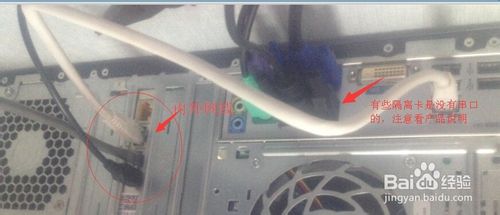
二、会默认进入内网系统,放入产品光盘,安装驱动,选择隔离卡型号。
1.将安装【双硬盘隔离卡切换软件】到系统上,弹出对话框,按下一步。
2.提示用户名信息,建议输入版本号(隔离卡盒子上有版本号)。
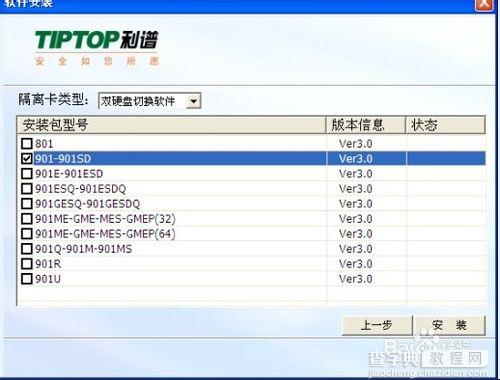


3.安装时候回提示安装路径和创建快捷方式,可以默认过去。点击安装。
4.知道安装完毕,之后右下角会提示硬件可以使用。
同样方法,进入另外个系统同样操作安装驱动。
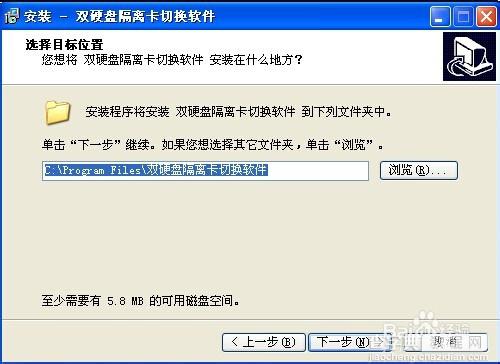
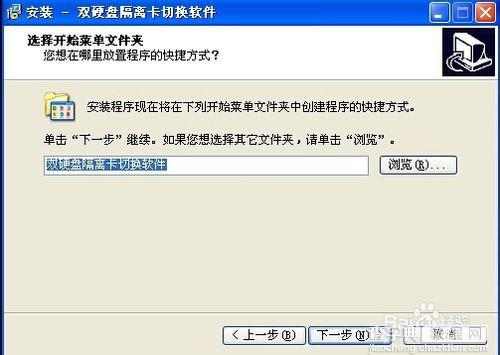
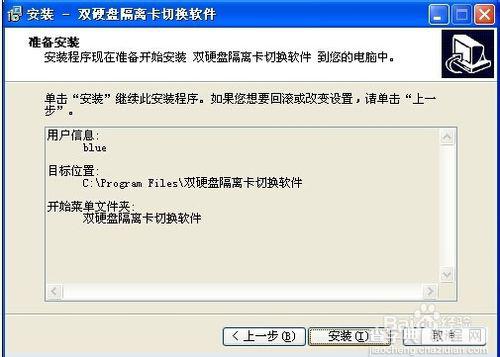

三、安装好两个系统驱动,放光盘重启电脑,会出现光盘安装界面的界面,可以选择安装开机提示界面。这个界面可以指引进入内外网。
注意事项:
1、安装完驱动提示找不到硬件,必须关机重新拔插。不行再联系厂商。
2、开机界面若不能显示,建议重新卸载界面驱动,重新安装就可以。
3、隔离卡可以物理隔离,但是内外硬盘数据只能通过u盘拷贝共享。
【双硬盘隔离卡实现内外网络的安装的详细步骤】相关文章:
★ 硬盘内部的秘密
